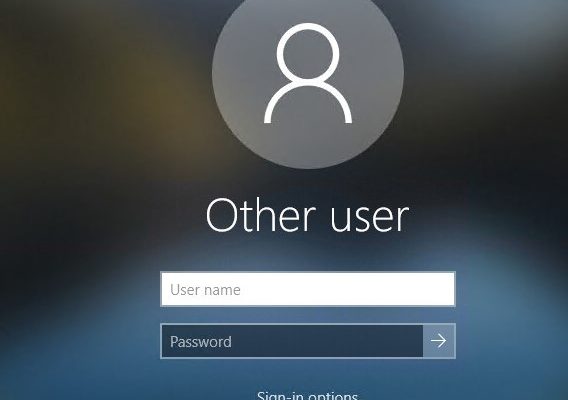Windows 10 dispose d’une fonctionnalité multi-utilisateurs et de nombreux utilisateurs créent un certain nombre de comptes d’utilisateurs sur leurs systèmes Windows 10. En cas de persistance d’un problème sur le système, la toute première chose qu’ils essaient est de vérifier si le problème se produit également sur un autre compte d’utilisateur.
Dans les récents messages du forum en ligne, nous avons remarqué que de nombreux utilisateurs ont signalé que d’autres noms de compte d’utilisateur ne s’affichaient pas sur l’écran de connexion de Windows 10. En conséquence, ils ne peuvent pas passer à un autre utilisateur sur leur système.
La question est de savoir ce qui cause ce problème et si le problème est réparable. Nous avons analysé et constaté que l’erreur se produisait en raison de la non-existence d’un compte d’utilisateur dans la section Groupe des utilisateurs locaux et des fenêtres de groupe.
Une autre raison possible est qu’un mauvais groupe est répertorié dans les sections Changer d’utilisateur et Écran de connexion. Il y a beaucoup plus de raisons comme celle-ci possibles. Ci-dessous, nous vous avons fourni les meilleurs correctifs possibles que vous devriez essayer de résoudre le problème. Mais, avant d’effectuer les étapes, assurez-vous de créer un point de restauration système.
Correctifs possibles pour les autres noms de compte d’utilisateur ne s’affichant pas sur l’écran de connexion Windows 10
Correctif 1 : Utiliser l’invite de commande
Dans la recherche Windows, tapez CMD et appuyez sur Entrée,
- Faites un clic droit sur Invite de commandes et sélectionnez Exécuter en tant qu’administrateur,
- Une fois dans la ligne de commande, tapez la commande ci-dessous :
secedit /configure /cfg %windir%\inf\defltbase.inf /db defltbase.sdb /verbose
- Appuyez sur Entrée et redémarrez votre ordinateur.
Si le problème persiste, passez à notre solution suivante.
Correctif 2 : Utiliser les utilisateurs locaux et la fenêtre de groupe
- Appuyez sur Win+ R, tapez lusrmgr.msc et appuyez sur Entrée,
- Dans la section Groupe, faites un clic droit sur Administrateur et sélectionnez Ajouter au groupe,
- Cliquez sur Ajouter,
- Ensuite, dans la fenêtre Sélectionner les utilisateurs, cliquez sur Types d’objets,
- Dans la fenêtre qui apparaît ensuite, cliquez sur Utilisateurs et décochez les autres options, puis cliquez sur OK,
- Maintenant, revenez à la fenêtre Sélectionner les utilisateurs et choisissez l’option Avancé,
- Dans la fenêtre suivante, cliquez sur Rechercher maintenant,
- Dans les résultats de la recherche, recherchez le nom d’utilisateur qui n’apparaît pas sur l’écran de connexion,
- Cliquez deux fois sur OK puis la fenêtre apparaît,
- Enfin, redémarrez votre système et votre problème devrait être résolu maintenant.
Si le problème persiste, nous vous recommandons d’utiliser PC Repair Tool pour rechercher d’autres problèmes courants liés à Windows et obtenir leur réparation automatique. C’est un outil efficace pour résoudre tout problème résultant de la corruption des fichiers système. Il est également connu pour sa capacité à améliorer les performances du PC.
Conclusion
C’est tout! Nous avons fourni les meilleures solutions pour les autres noms de compte d’utilisateur ne s’affichant pas sur l’erreur de l’écran de connexion Windows 10. J’espère que oui, ces correctifs sont utiles dans votre cas. Commentez ci-dessous toute question concernant la publication.